Photoshop を使わずに誰かを写真に追加する方法
公開: 2023-01-28
写真に誰かを追加することは、思い出に残る瞬間を作成したり、創造的な構図を作成したりするための優れた方法です。 ただし、誰もが Photoshop のようなプロの写真編集ソフトウェアにアクセスできるわけではありません。 でも心配はいりません。 Photoshop に代わるいくつかのツールを使用すると、誰かを写真にすばやく無料で追加できます。 これらの代替手段は、写真編集を学び始めたばかりの人や、高度なツールを必要とせずにすばやく編集したい人に最適なオプションです. この記事では、Photoshop を使用せずに誰かを写真に追加する方法と、Photoshop を使用せずに写真を編集する方法について説明します。これには、GIMP や Inkscape などの無料のオープンソース オプションや、オンラインおよびモバイル編集オプションが含まれます。 集合写真に友達を追加したい場合でも、ユニークな構図を作成したい場合でも、これらの選択肢は望ましい結果を達成するのに役立ちます.
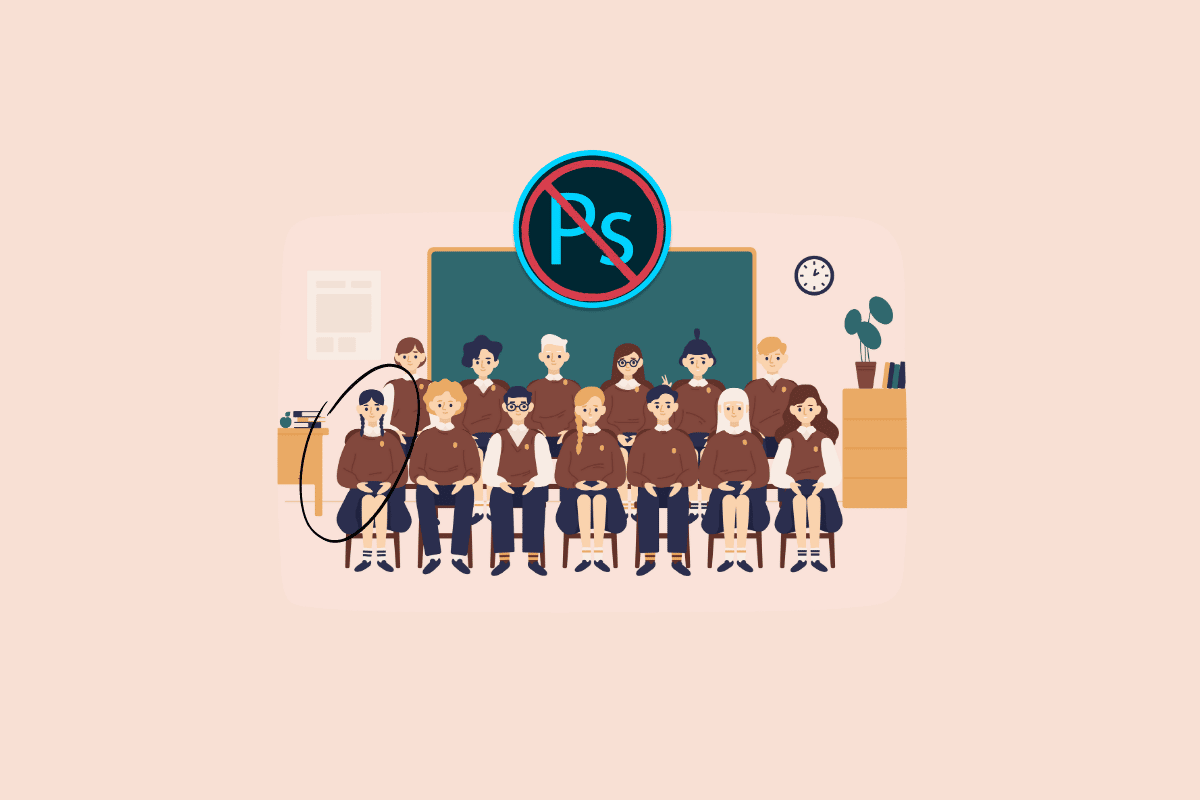
コンテンツ
- Photoshop を使わずに誰かを写真に追加する方法
- 写真に誰かを追加するには、どのアプリを使用できますか?
- 既存の写真に人物を追加するにはどうすればよいですか?
- Photoshop なしで誰かを写真に追加する方法
- Photoshop を使わずに写真を編集するには?
- 無料でPhotoshopなしで誰かを写真に入れるにはどうすればよいですか?
- 写真オンライン無料に人を追加する方法? 写真オンラインに人を追加する方法?
- Androidで写真に人を追加する方法は?
- iPhoneの写真に誰かを追加する方法?
Photoshop を使わずに誰かを写真に追加する方法
この記事では、Photoshop を使用せずに人物を写真に追加する方法について説明します。 詳細については、読み続けてください。
写真に誰かを追加するには、どのアプリを使用できますか?
写真に誰かを追加するために使用できるアプリがいくつかあります。
- Adobe Photoshop Express: このアプリを使用すると、写真を編集および補正できます。また、写真に人物を追加する機能もあります。
- Canva: このアプリは主にグラフィック デザインに使用されますが、写真に人物を追加することもできます。
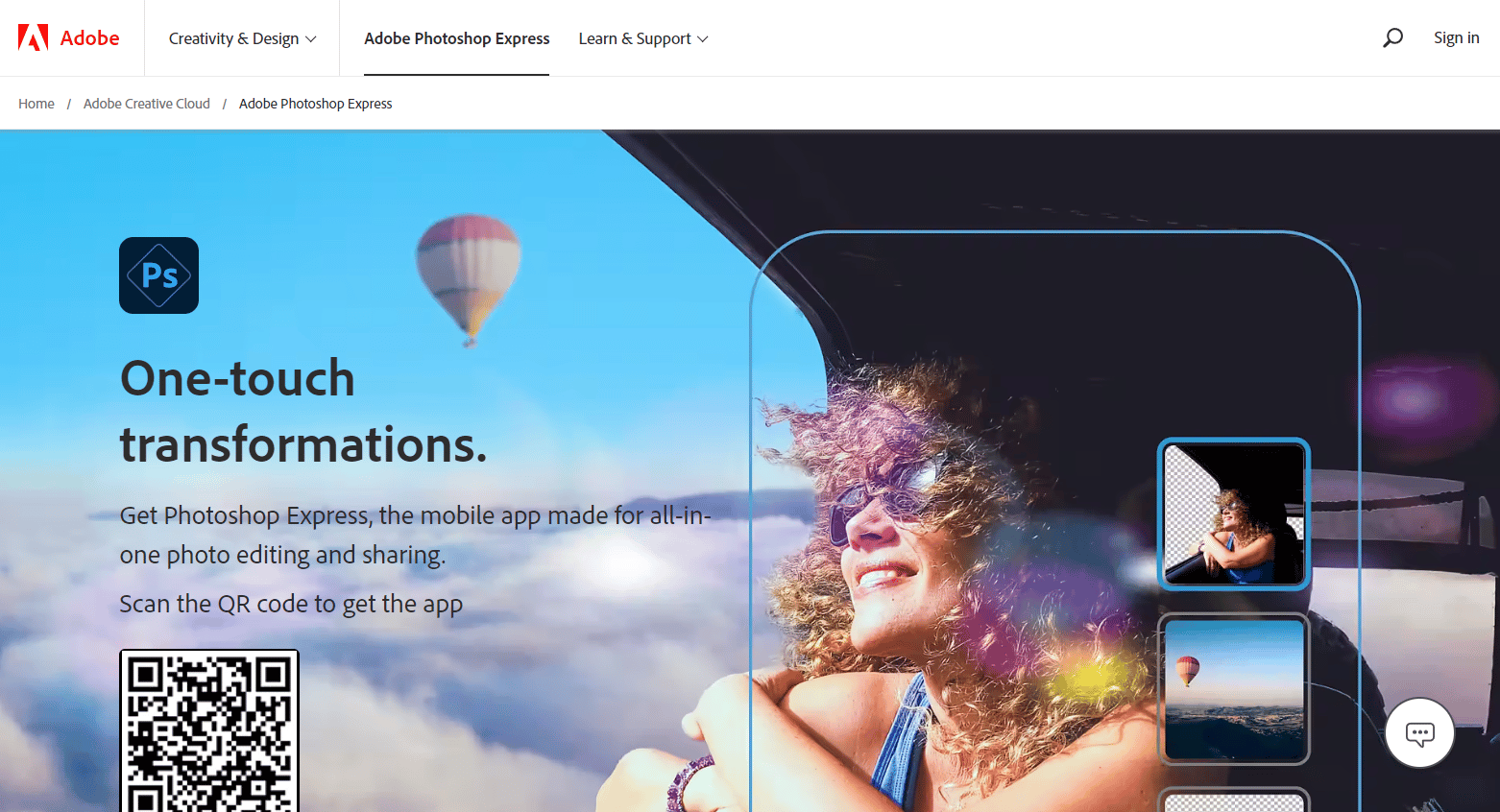
また読む:1つのInstagramストーリーに複数のビデオを追加する方法
既存の写真に人物を追加するにはどうすればよいですか?
Picsart などの写真編集ソフトウェアまたはアプリを使用して、既存の写真に人物を追加できます。 プロセスは、使用しているソフトウェアまたはアプリによって異なる場合がありますが、通常、次の手順が含まれます。
1. Android または iOS フォンでPicsartアプリを開きます。
2. 下部パネルから[追加] タブをタップします。
![下部パネルから [追加] タブをタップします](/uploads/article/7331/UcQZagwGVX4CpSHb.png)
3. [写真の編集] オプションをタップします。
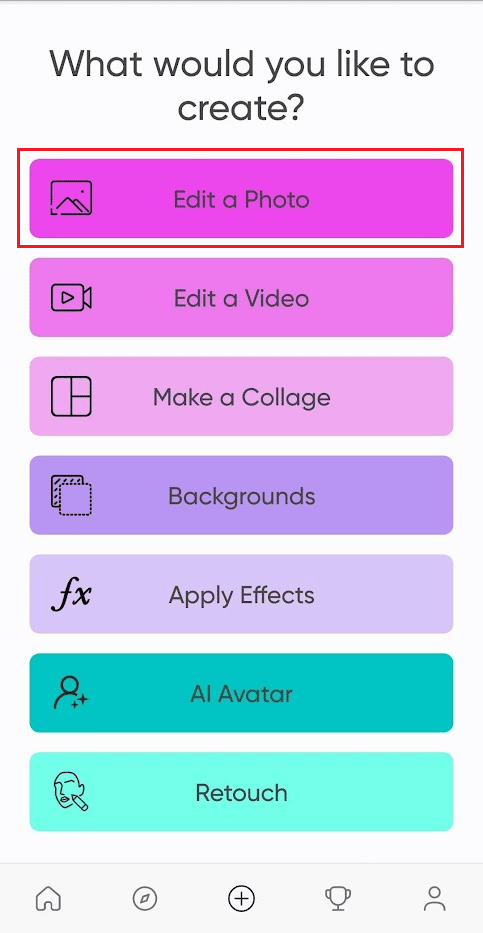
4.背景をタップします。
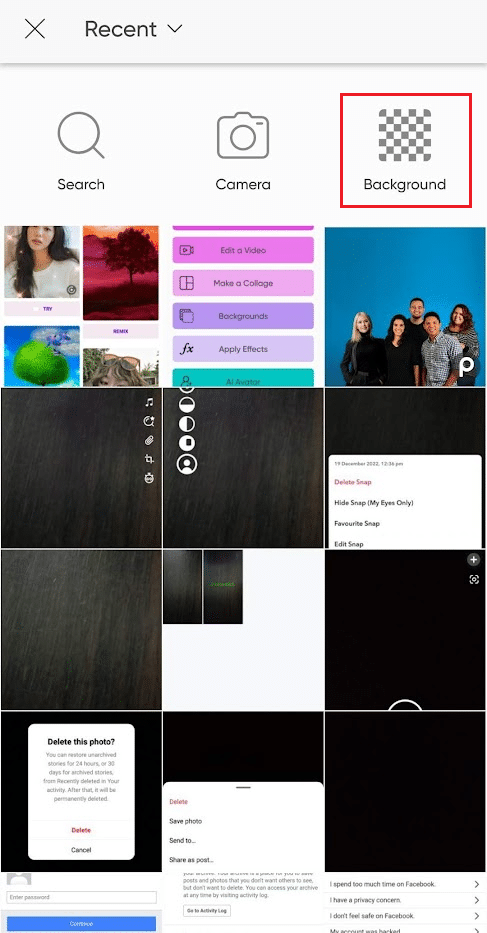
5. 次に、透明な背景アイコンをタップします。
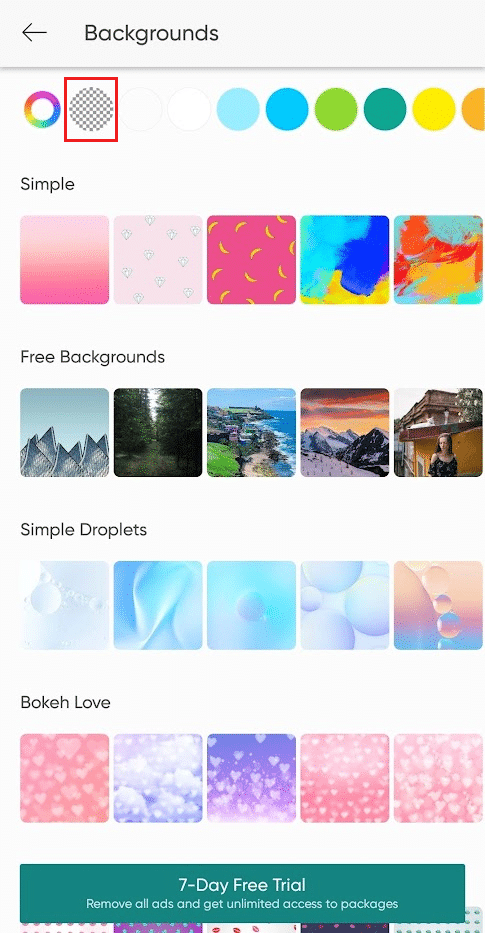
6. 下部のメニュー パネルから、[写真を追加] オプションをタップして、Photoshop を使用せずに誰かを写真に追加します。
![下部のメニュー パネルから、[写真を追加] オプションをタップします。](/uploads/article/7331/WRqvcT52GgQeejnh.png)
7. カメラ ロールまたはギャラリーから目的の写真を選択し、右上隅の [追加]をタップします。
![カメラ ロールまたはギャラリーから目的の写真を選択し、右上隅の [追加] をタップします。 Photoshop を使わずに誰かを写真に追加する方法](/uploads/article/7331/akuA7ad8OYTJja3F.png)
8. 下部のオプション バーから [トリミング] オプションをタップし、希望する方法で画像をトリミングします。
9. 次に、下部のバーから [写真を追加] オプションをもう一度タップし、追加する2 番目の写真を追加します。
10. [トリミング] オプションをタップし、写真をトリミングして最初の写真に追加します。
11. 次に、下部のメニュー パネルから[カットアウト] > [アウトライン] オプションをタップします。
12. 写真を提示する図のアウトラインを慎重に作成し、画面の右上隅にあるチェックマーク アイコンをタップします。
13. 必要に応じて、編集した図を最初の画像に配置します。
注: ピンチ インおよびピンチ アウトして、編集した図をズーム インおよびズーム アウトし、最初の画像にある残りの図と一致させます。
14. 下のパネルから [不透明度]と [シャドウ] オプションをタップして、画像パラメータを効率的に調整し、見栄えを良くします。
15.チェックマーク アイコン > [次へ] 矢印アイコンをタップします。
16. 最後に、[投稿] または [保存] オプションをタップして、必要な人と画像を共有します。

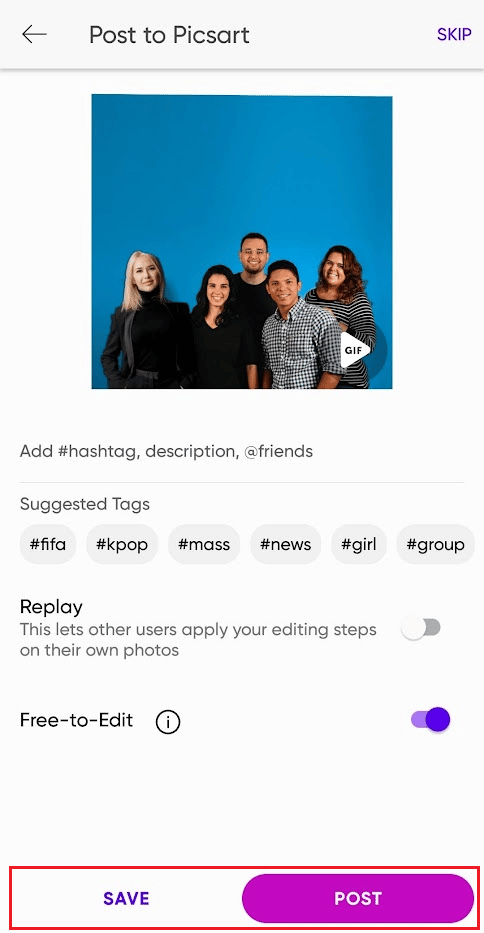
また読む:ぼやけた画像をPhotoshopで無料で鮮明にする方法
Photoshop なしで誰かを写真に追加する方法
上記の手順に従って、Photoshop を使用せずに人物を写真に追加する方法を学習できます。
Photoshop を使わずに写真を編集するには?
上記の手順の助けを借りて、写真を簡単に編集できます。 また、Photoshop を使用せずに写真を編集するためのツールが他にもいくつかあります。
- モバイル写真編集アプリ: Picsart、Snapseed、VSCO、Lightroom など、幅広い編集ツールを提供する iOS デバイスと Android デバイスの両方で利用できるモバイル写真編集アプリが多数あります。
- オンライン写真編集者: Canva など、基本的な編集ツールと高度な編集ツールを無料で提供するオンライン写真編集者がいくつかあります。
- GIMP : GIMP は、Windows、MacOS、および Linux で動作する Photoshop に代わる無料のオープン ソースです。 GIMP には、レイヤー、フィルター、色補正ツールなど、Photoshop に似た多くの機能があります。
- Inkscape : Inkscape は、Photoshop に代わるもう 1 つのオープンソースのツールで、主にベクター グラフィックスの編集に使用されますが、写真の編集にも使用できます。
これらはほんの一例です。Photoshop を使用せずに写真を編集するためのオプションは他にもたくさんあります。
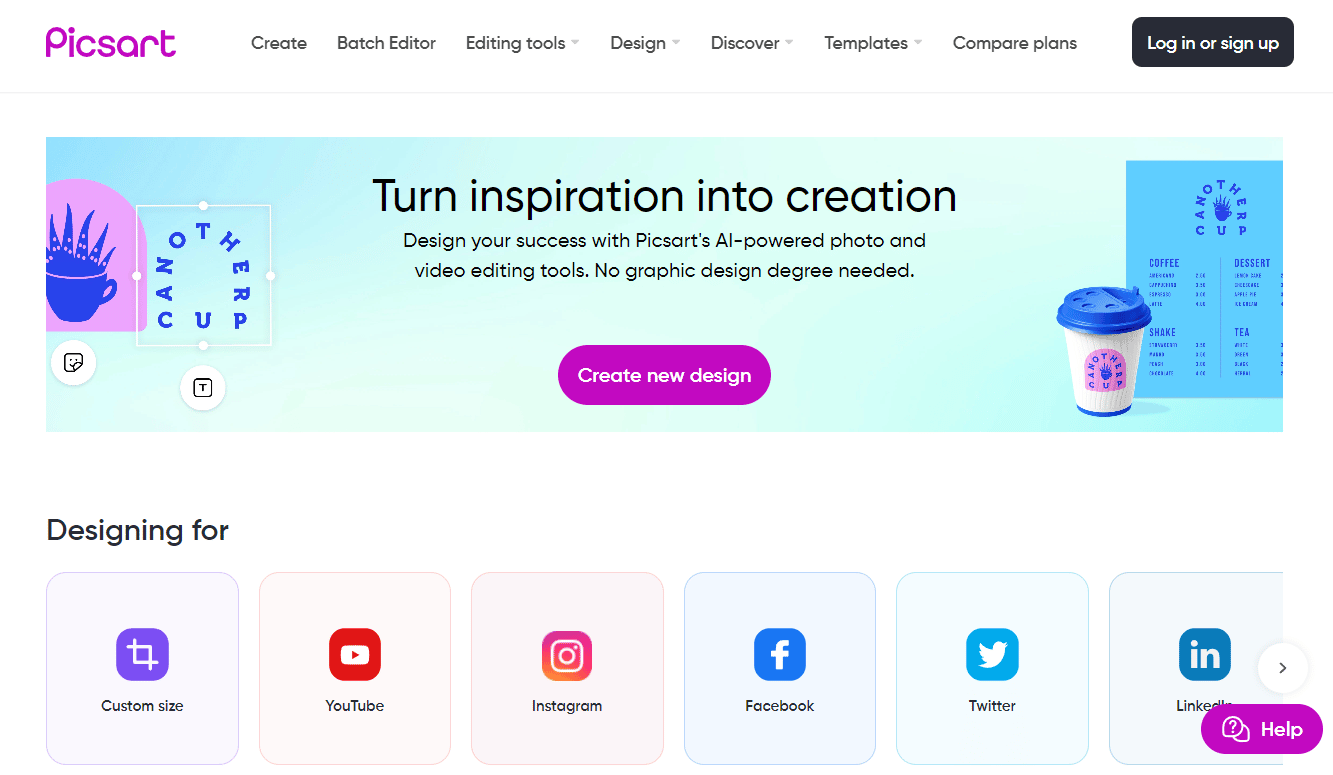
また読む:PC用の28の最高の無料写真編集ソフトウェア
無料でPhotoshopなしで誰かを写真に入れるにはどうすればよいですか?
Photoshop を使用せずに誰かを写真に追加する方法がわかれば、Picsart、GIMP、Canva など、Photoshop に代わる多くのフリー ソフトウェアが市場に出回っています。 この記事では、GIMP を使用して誰かを追加するプロセスについて説明します。
1. 電話でPicsartアプリを起動します。
2. [追加] タブ > [写真の編集]オプションをタップします。
![[写真の編集] オプションをタップします | Photoshop を使わずに誰かを写真に追加する方法](/uploads/article/7331/xub8rEiabg0jLhk7.png)
3. 次に、[背景]をタップします。
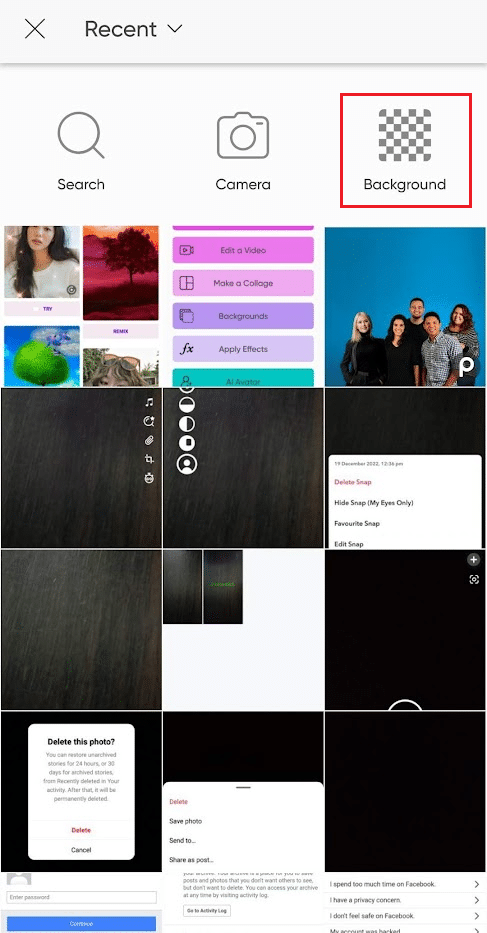
4. 次に、透明な背景アイコンをタップします。
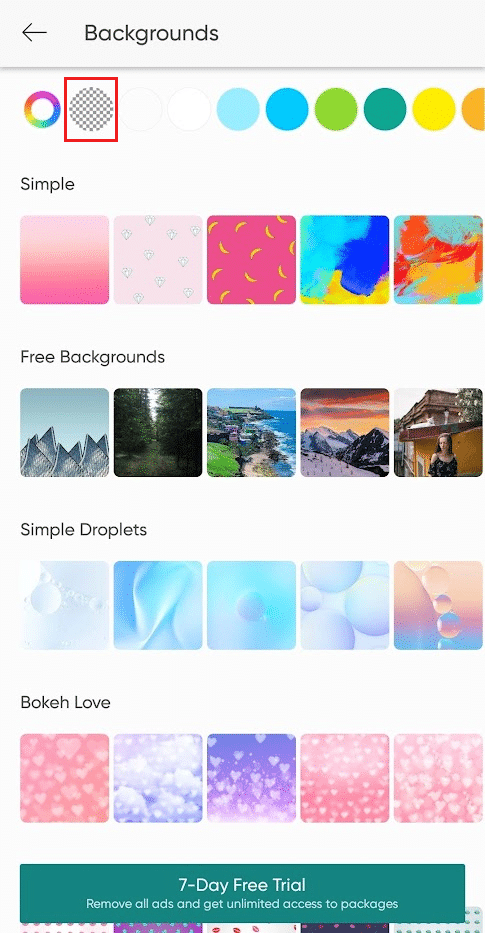
5. [写真を追加] オプションをタップし、携帯電話のストレージから目的の写真を選択します。
6. 右上隅にある [追加]をタップします。
![カメラ ロールまたはギャラリーから目的の写真を選択し、右上隅の [追加] をタップします。 Photoshop を使わずに誰かを写真に追加する方法](/uploads/article/7331/akuA7ad8OYTJja3F.png)
7. 希望する方法で画像をトリミングし、[写真を追加] オプションをタップして2 番目の写真を追加します。
8. 次に、下部のメニュー パネルから[カットアウト] > [アウトライン] オプションをタップします。
9. 慎重に絵を提示する図のアウトラインを作成します。
10.チェックマーク アイコンをタップし、編集した図を最初の画像の好きな場所に配置します。
11.不透明度と影のオプションをタップして、画像パラメータを効率的に調整します。
12. 最後に、[投稿] または [保存] オプションをタップして、必要な人と画像を共有します。
写真オンライン無料に人を追加する方法? 写真オンラインに人を追加する方法?
Picsartは、好きな写真に人物を追加するために誰もが利用できるアプリの 1 つです。 その方法については、上記の手順を読んで実行してください。
Androidで写真に人を追加する方法は?
上記の手順に従って、Picsart アプリを使用して Android デバイスの写真に人物を追加する方法を学習できます。 このアプリで利用できるカットアウト ツールを使用すると、1 つの写真から目的の図形を正確に切り取って、別の写真に追加できます。
iPhoneの写真に誰かを追加する方法?
記事で前述したように、iPhone ユーザーが iPhone で写真を編集するために利用できるアプリは多数あります。たとえば、 Adobe Photoshop Express、PicsArt、Canva などです。 上記のこの記事で説明した方法に従って、iPhone の写真に誰かを追加できます。
推奨:
- Remix Snap は通知しますか?
- Blender ショートカット キー: 生産性を高めるコマンドの完全なリスト
- 12 の iPhone 用ベスト写真コラージュ アプリ (2022)|
- GIMPで色を置き換える方法
Photoshop を使用せずに人物を写真に追加する方法を学習できたことを願っています。 以下のコメントセクションから、ご質問やご提案をお気軽にお寄せください。 また、次の記事で知りたいトピックをお知らせください。
